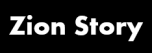【워드프레스】 WordPress 입문 – 왕초보 워드프레스를 시작하자!
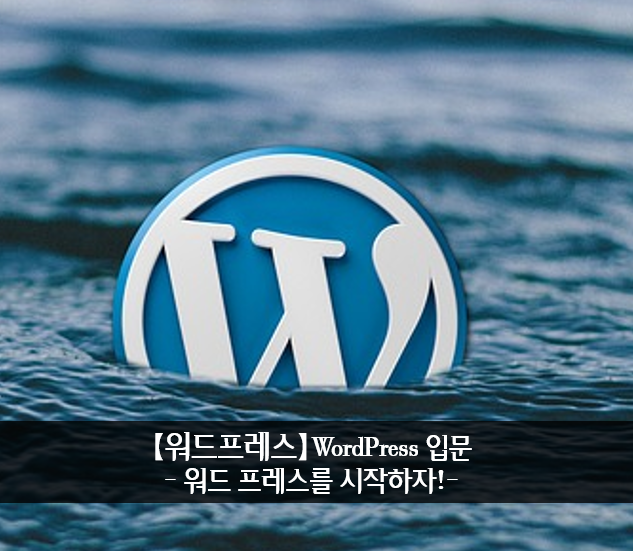
WordPress (워드 프레스)를 처음 사용하는 초보자를 위해, WordPress를 시작하는 데 유용한 정보를 한곳에 정리해 보았습니다.
WordPress에 익숙해 질 때까지는 조금 생소하고 어렵지만, 스마트폰을 다룰 정도의 감각만 있다면 어렵지 않게 워드프레스를 마스터 해 갈 수 있답니다.
당신도 WordPress를 마스터하고 싶지 않으세요? WordPress에 블로그나 웹사이트를 운영해 보시지 않겠어요?
목차
- 1 소개
- 2 WordPress를 시작
- 3 렌탈 서버를 임대 OR 웹호스팅
- 4 자신의 도메인을 구매
- 5 WordPress 입문 서적
- 6 WordPress 플러그인 확장
- 7 WordPress 테마 교체
- 8 웹로그분석 필수 설치!
- 9 정리
1. WordPress는?
WordPress (워드 프레스)는 오픈 소스 형태의 웹사이트 관리 시스템입니다. 블로그 뿐만 아니라 Web 사이트도 만들 수 있습니다. 오픈 소스로 개발되었으며, 무료로 사용할 수 있습니다. 쉽게 말해 블로그 나 웹사이트 만들기 컨텐츠 관리 도구로 볼 수도 있습니다.
더 전문적인 설명을 덧붙이자면 WordPress는 PHP로된 프로그래밍 언어로 작성되어 있으며, MySQL이라는 표준 데이터베이스와 연동하여 동작하는 것으로, 동적으로 웹사이트를 표현할 수 있습니다.
WordPress를 이용하여 전세계 언어의 블로그를 만들어 낼 수 있으며, 다양한 업종의 사이트를 만들 수 도 있습니다. 참고로 저희 “ZIONSTORY”도 WordPress를 이용하여 제작&운영하고 있습니다.
WordPress를 이용하는 장점
- 웹사이트의 페이지를 만들고, 갱신하기 쉽다.
- WordPress는 확장성이 뛰어나다. 기능을 확장 할 수 있는 플러그인이 풍부하여 플러그인을 잘 활용하면 다양한 용도로 이용 할 수 있다.
- 약간의 공부는 필요하지만 워드프레스의 작동 원리를 알아 버리면, 사이트나 블로그를 효율적으로 운용 할 수 있다.
- WordPress 테마 (템플릿)이 풍부하게 있다. 무료 또는 유료로 제공되는 다수의 테마 중에서 자신 취향에 맞는 테마를 선택할 수 있다.
- WordPress는 전세계 이용자가 많기 때문에, 참고 도서 및 참고 사이트가 많다.
- 기능 제한이나 액세스 수의 제한이 전혀 없다.
- 오픈 소스이므로 무료로 이용할 수 있다.
WordPress의 관련 용어
WordPress를 이용하는데 있어서 다음의 용어는 최소한 기억해 두어야 합니다.
| 테마 | WordPress의 테마는 WordPress의 외관 (디자인)을 관리하는 템플릿을 모은 것입니다. 테마를 바꾸면 외관 (디자인)을 변경할 수 있습니다. 테마는 무료 버전도 있고 유료 판매되고있는 것도 있습니다.
만약 테마를 찾고 있다면, WordPress 테마 비교 를 참고하십시오. |
| 플러그인 | WordPress의 플러그인은 WordPress의 기능을 확장하는 역할이 있습니다. WordPress는 초기 상태에서는 단순한 기능 밖에 없지만, 플러그인을 이용하여 다양한 기능을 추가 할 수 있습니다. 유용한 플러그인이 많기 때문에, 여기에서도 유용한 플러그인을 몇 개 소개하려고 합니다.
만약 플러그인을 찾고 있다면, WordPress 인기 플러그인 NO.50을 참고바랍니다. |
2. WordPress를 시작
WordPress를 시작하는 데 필요한 사항 및 정보를 정리했습니다.
WordPress를 시작하는 데 필요한 것 (준비물)
WordPress를 시작하려면 다음을 준비해야합니다. 이메일 주소는 렌탈 서버와 자신의 도메인을 계약 할 때 필요합니다. Gmail 등 무료 메일도 문제 없습니다.
필요한 목록
- 렌탈 서버(웹호스팅)
- 독자 도메인 (카페24사용시 무료도 가능)
- 당신이 사용하는 이메일 주소
- 독자 도메인 구매와 렌탈 서버의 요금을 지불하는 비용
| 렌탈 서버 (웹호스팅) |
WordPress를 설치하는 장소는 인터넷상의 서버를 빌려 사용합니다. 저렴한 렌탈 서버에서 전문가용 렌탈 서버까지 다양하게 있습니다.
개인적인 사이트라면 웹호스팅을 권장합니다. 비용도 저렴하고 트래픽 용량에 따라 업그레이드 가능하기 때문에 비용적인 면에서 유리합니다. 기업의 사이트라면 랜탈서버등이 안전하며 서버의 응답이 빠르고, 백업 체제가 확실하기 때문에 렌탈 서버를 추천 합니다. |
| 독자 도메인 | 자신의 도메인은 쉽게 설명하며 기억하기 쉬운 이름으로, 당신은 인터넷상의 주소(도메인)를 등록 할 수 있는 서비스입니다.
도메인은 자신의 소유로 해두는 것이 여러모로 중요하기 때문에 취득 해 두는 것이 좋습니다. 그리고 복수의 도메인을 관리 한다면 한곳에서 구매하여 관리하는 것이 좋습니다. |
| 이메일 주소 | 당신이 사용하는 이메일 주소가 필요합니다. 이메일 주소는 렌탈 서버나 웹호스팅 및 자신의 도메인을 계약 할 때 필요합니다. 요즘은 스마트폰을 사용하기 때문에 보안이 좋은 Gmail 등 무료 메일을 사용하는 것도 좋습니다. 네이버 메일도 좋습니다. 평상시 자주 사용하는 메일을 준비해 두세요. |
| 서버 및 도메인 취득
요금을 지불하는 비용 |
렌탈 서버 및 웹호스팅, 도메인취득은 카드결제 혹은 계좌 이체로 구매 가능하므로, 네이버에서 검색하셔서 자신에게 맞는 상품을 구매하시면 됩니다. |
3. 렌탈서버를 임대 OR 웹호스팅 신청
워드프레스 자동 설치 기능
당신은 WordPress의 설치 작업이 초보자에게 어렵다고 생각하지는 않습니까?
물론 워드프레스를 수동으로 설치하는 작업을 할 때에는 전문적인 지식이 필요하기 때문에, 초보자에게는 조금 어렵습니다. 그러나 렌탈 서버(웹호스팅)에서 제공되는 자동 설치 기능(관리자 화면에서 클릭만으로 설치 가능)을 이용하면 누구나 쉽게 WordPress를 설치할 수 있습니다.
최근에는 대부분의 렌탈 서버(웹호스팅)에 자동 설치 기능이 탑재되어 있습니다. 초보자나 호스팅을 처음이용하는 경우에는 이 기능을 이용하는 것이 좋습니다. (참고로 이 블로그는 카페24의 웹호스팅을 이용하고 있습니다.)
카페 24의 경우 WordPress 설치가 간단하고, Web 사이트를 운영하는 데 최적의 비용과 설치의 편리함이 있기때문에 소개합니다. 멀티 도메인이나 MySQL 등의 데이터베이스를 사용할 수 있는 디스크 용량도 비교적 자유롭게 선택 할 수 있고, 여러 개의 웹사이트를 운용 할 수도 있기 때문에 편리합니다. https://www.cafe24.com/?controller=product_page&type=basic&page=autoban
카페24 웹호스팅
[수동] WordPress 자동 설치
[수동] WordPress의 설치에 대해
[신청] 서버 신청
메이크샵 웹호스팅
WordPress에 특화된 초고속 렌탈 서버
[수동] WordPress 새로 설치
[수동] WordPress에 대해
렌탈 서버 비교
WordPress의 이용에 최적인 웹호스팅(개인이 사용할 경우 추천)의 가격표 입니다.
각 회사별 다양한 가격대 상품이 있습니다. 비교하여 적당한 곳에 하시면 됩니다.
호스팅회사와 도메인 구매회사가 다른경우에도 서로 연결하여 사용이 가능하니 참고 바랍니다.
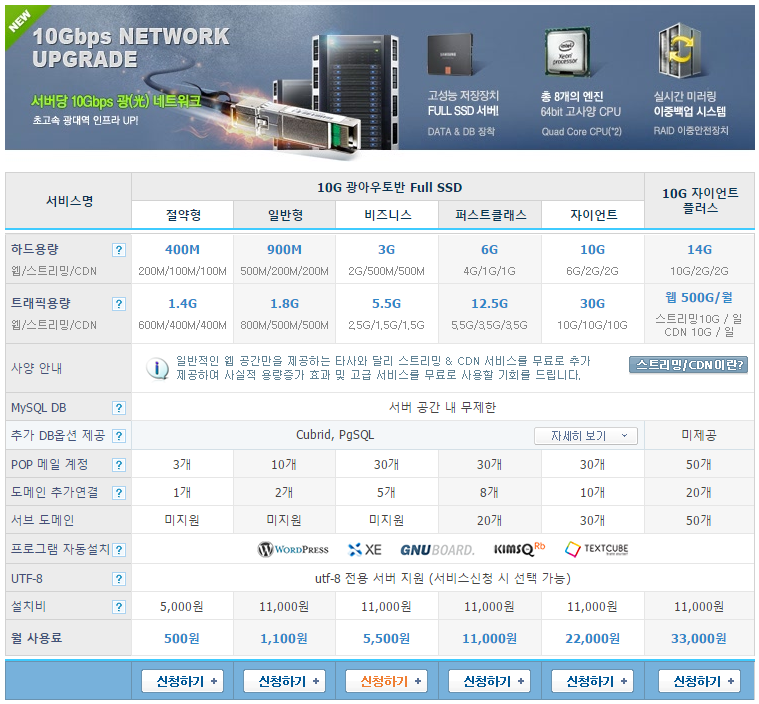
카페24호스팅 가격 : http://www.cafe24.com/?controller=product_page&type=basic&page=autoban
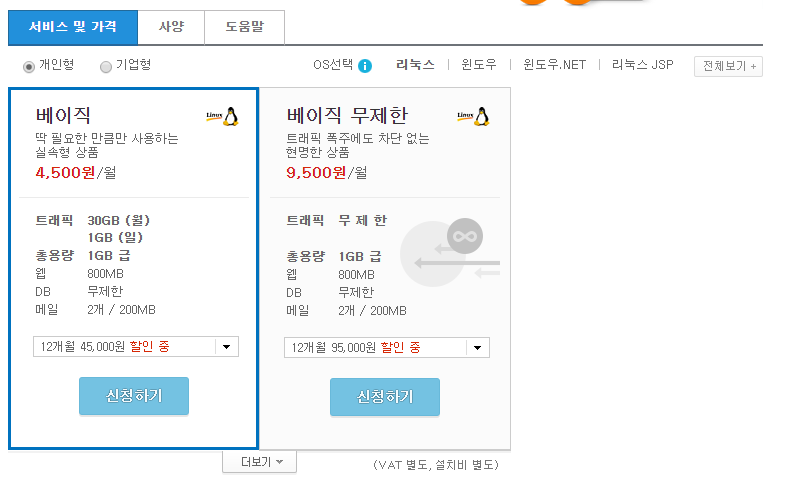
가비아 호스팅 가격 : https://webhosting.gabia.com/service
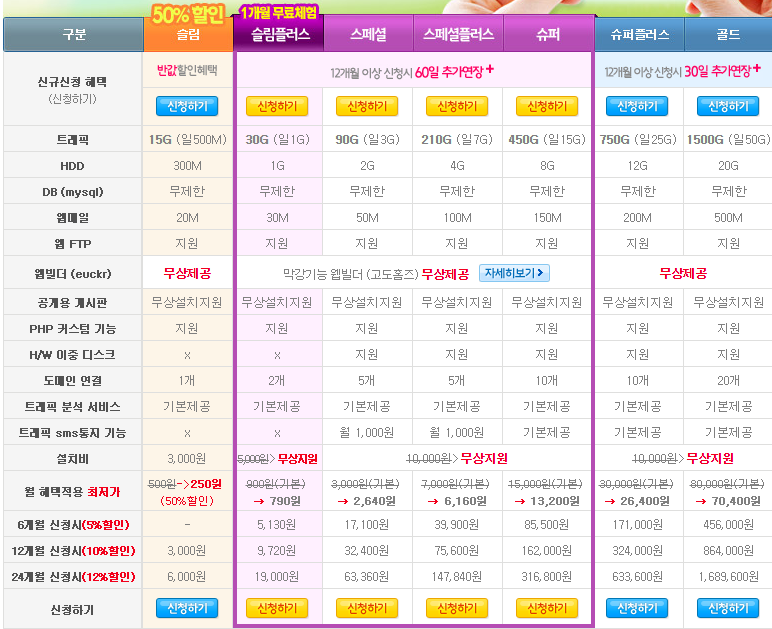
고도몰 호스팅 가격 : http://hosting.godo.co.kr/webhosting/webhosting_service_info.php
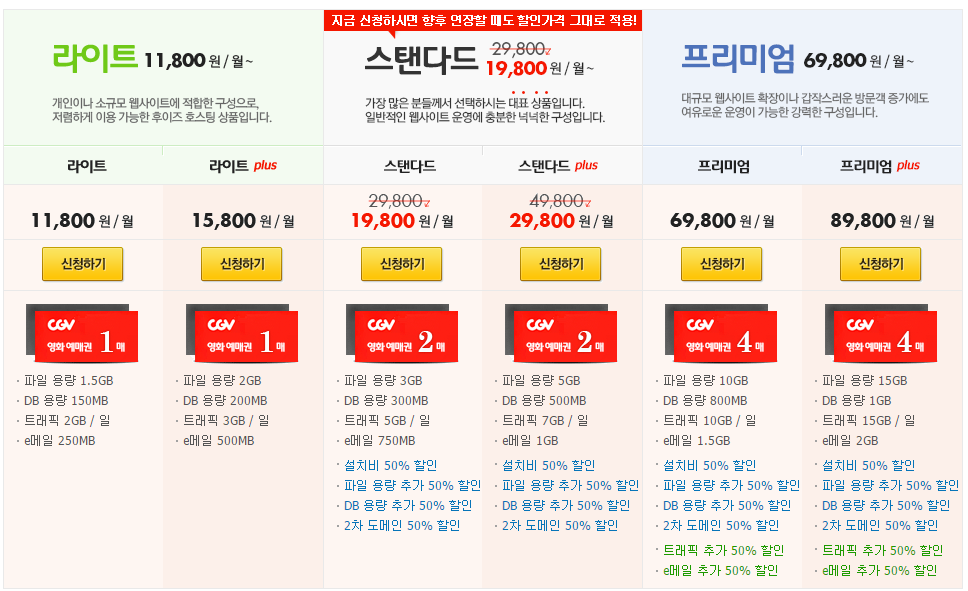
후이즈 호스팅 가격 : http://hosting.whois.co.kr/new/display.php?d=webh&p=index
4. 자신의 도메인을 구매
렌탈 서버 OR 웹호스팅의 계약이 끝나면 자신의 도메인을 취득합니다. 자신의 도메인은 Web 사이트의 주소를 말합니다. 기억하기 쉬운 도메인을 선정해야 합니다. 그리고 한글도메인은 피하는 것이 좋습니다.
본 사이트의 예로 설명하면 도메인은 “zionstory.com”입니다. 사이트 이름을 영어 표기하고 기억하기 쉽도록하는 것이 좋습니다.
도메인은 호스팅 회사(네이버에서 “도메인 구매” 로 검색)에서 회사에서 구매하면 됩니다. 도메인 검색 서비스로 가장 유명한 사이트는 후이즈, 카페24, 메이크샵, 등이 있습니다. 도메인은 한 곳에서 구매하는 것이 관리 할 때 좋습니다. (복수의 도메인을 구매할 경우)
카페24 도메인, 메이크샵 도메인, whois 도메인 등
5. WordPress 입문 서적
차분히 입문서를 읽고 공부하고 싶은 분은 아래의 입문 서적을 추천합니다.
물론 먼저 설치 하면서 배워 가시는 분도 실행하는 자세가 너무 좋습니다.
예스24에 구입하지 않더라도 가까운 큰 서점에 가면 웬만큼 많은 WordPress 관련 서적이 있기 때문에, 자신의 수준에 맞는 책을 골라 봅시다.
참고로 이 글을 쓰는 저의 경우는 먼저 설치하면서 하나하나 WordPress를 배워나갔습니다. 물론 간단한 지식은 알고 있었지만, 웹에서 여기저기 찾아다니면서 필요한 부분을 보충해 나가다 보니 지식이 늘고 경험도 늘어 이렇게 워드프레스 입문이라는 글도 쓰게 되었습니다. 사실 워드프레스의 확장은 무한이며 개성과 창의력 상상력으로 전에 없는 무엇을 만들어 낼 수 있는 공간입니다. 기초 지식을 잘 익혀서 워드프레스가 당신을 표현하는 한 부분이 되기를 바랍니다.
WordPress 웹사이트 제작, HTML5 및 CSS 준수등 초급~고급
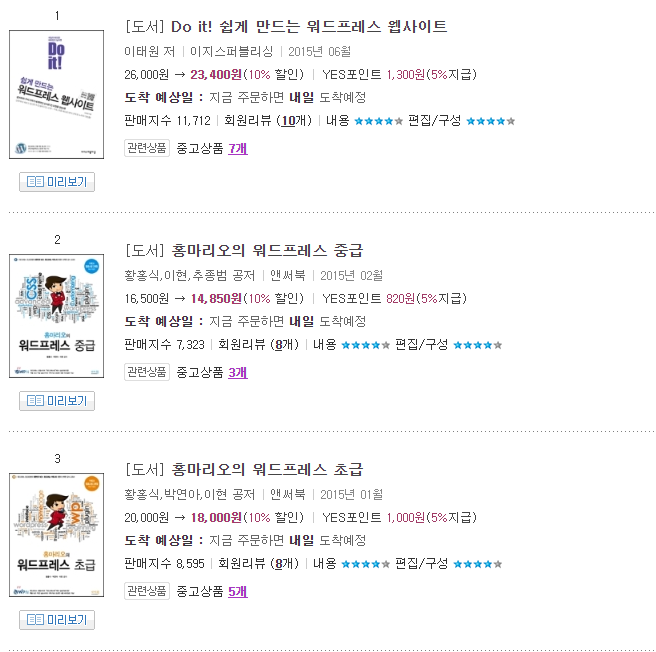
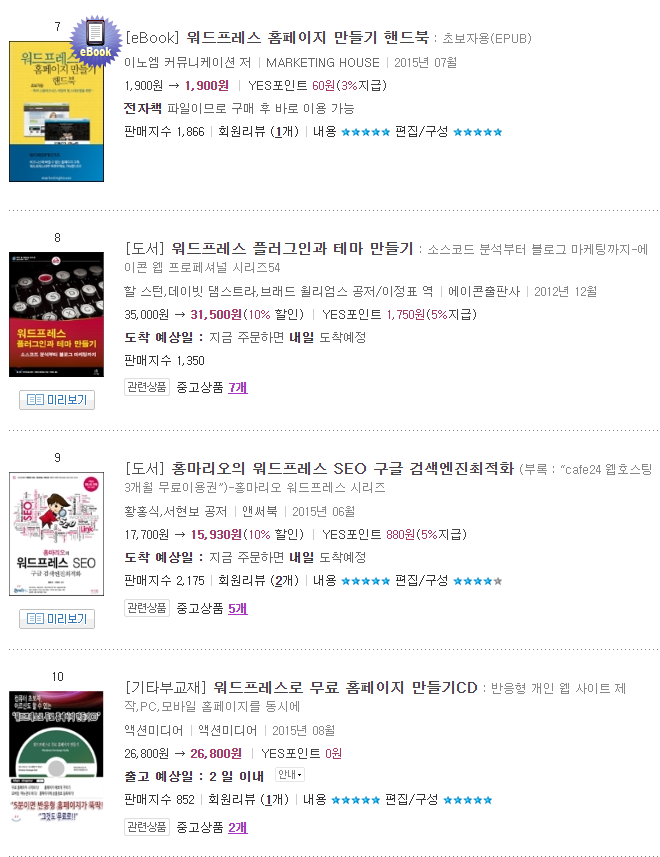
예스24 워드프레스 책 바로가기 : http://goo.gl/juxZ57
WordPress의 입문서입니다. 기본에서 응용 테크닉까지 실제로 만들면서 필요한 사항들이 꼼꼼하게 기재된 책들이다. 하지만 직접 서점에서 보고 사는것을 추천함.
6. WordPress 플러그인으로 확장
WordPress의 입문 책을 읽은 후 스스로 Web 사이트를 운영하기 시작하게된다고 생각합니다. 그 때 만약 어떤 플러그인을 설치하면 좋은 것인지 모르는 경우 유용한 플러그인을 정리 한 특집 기사를 쓰고 있기 때문에, 그쪽을 참고하십시오.
https://wordpress.org/plugins/
7. WordPress 테마를 변경
혹시, 당신은 기본 WordPress 테마를 사용하고 있습니까?
WordPress 테마의 좋고 나쁨하고, Web 사이트의 방문자에게주는 인상이 크게 달라집니다. 기본 테마를 그대로 사용하지 말고 스스로 정의하거나 좋아 보이는 테마를 구입합시다. 물론 무료로 제공되는 테마도 있으므로 자신의 목적에 맞는 테마를 찾아 보자.
8. 웹로그분석 툴을 도입하자!
WordPress를 이용하여 Web 사이트를 운영하는 경우 구글 웹로그 분석 도구를 도입합시다.
Web 사이트를 운영하는데 있어서, 구글 웹로그 분석 도구의 사용은 필수라고해도 과언이 아닙니다.
구글애널리틱스(웹 로그 분석) 도구를 활용 해 자신이 운영하는 Web 사이트의 현황을 분석하고 파악하여 Web 사이트의 운영에 도움이 되도록합시다.
구글웹로그분석기는 지메일주소로 등록이 가능하며 무료입니다. 하지만 성능을 전세계 최고의 성능을 자랑합니다. 다루는 이의 레벨만큼 사용할 수있는 극상의 분석기 입니다.
구글웹로그분석 : https://www.google.co.kr/intl/ko/analytics/
9. 정리
WordPress에 익숙해지기까지는 시간이 걸립니다. WordPress에 익숙해지는 가장 빠른 길은 그만큼 시간을 들여 워드프레스를 만져보는 것입니다. 실제로 자신의 Web 사이트를 만들어 보거나 블로그를 운영하거나 하게 되면 좀더 빨리 운영의 노하우가 쌓이게 됩니다. 너무 겁먹지 말고 목적을 정하고 하나하나 차분히 배워가고 글도 쓰고 사이트도 수정해 보시길 바랍니다.